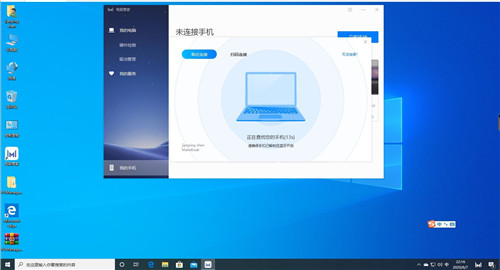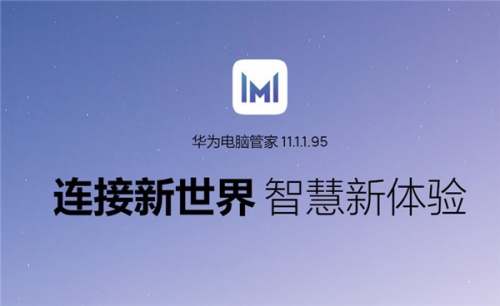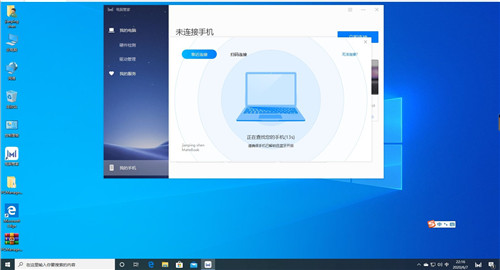-
华为电脑管家
-
版本:v12.0.1 最新破解版
大小:221MB
类别:安全加密
时间:2022-03-22
运行截图
软件介绍
华为电脑管家最新破解版,这是一款针对华为系列电脑而特别研发的系统安全软件,而且软件本身还具有非常丰富的功能,不仅可以进行安全防御,进行扫描杀毒,还能对电脑的硬件进行检测、排查等等的操作,能很好的满足的用户们的日常需求,帮助用户更加有效的解决各种的系统故障问题~

华为电脑管家傻瓜一键安装版不仅能够为用户提供全方位的专业电脑检测、管理服务而且还支持手机、电脑文件互传功能,相关用户只需要在手机端以及电脑端同时安装该软件,然后再利用WiFi便可以进行文件备份、文件传输、跨屏互动、共享键鼠等一系列操作,极大程度的提升了相关用户的工作效率。
功能介绍
1、全面体验,电脑状态一目了然
电脑管家采用了极简+经典的组合界面,从硬件、驱动、电源管方面全面检测电脑,电脑状态一目了然,而且还支持一键解决体验中发现的小问题。
2、硬件检测,精准识别硬件问题
硬件检测,能便捷查询设备的硬件信息,全面了解它的详细配置,以及快速检测硬件是否异常,让你对自己的笔记本电脑了如指掌。
3、驱动管理,一键更新
驱动管理,针对电脑中的驱动程序,进行智能推送官方最新更新,保证了硬件和操作系统的常用更新,一键全部更新功能更是让你告别繁琐的安装过程,保证电脑快人一步。
4、电源管理,极致续航,节能环保
只要你打开华为管家,华为电脑管家就会智能对软件进程进行管理,使非活动状态软件睡眠,不让其占用系统资源,却又不影响软件使用,从而自动提升了电脑续航能力。同时,也提供一键检测,一键增加续航时间。
5、手机管理,互联互通方便
手机管理,轻松解决手机和计算机间的高速互联互通。“相册”、“音乐”完成与手机的自动连接并同步,实现手机照片、音乐的备份,解决手机内存不够的问题;“文件分享”与手机的“Huawei Share”完成文件的共享,实现多设备文件数据的直连免流量分享;一键热点直接将手机WLAN热点快速打开,实现电脑随时随地在网络条件下办公,在便捷上网的同时还能流量监控。~真的很方便!
6、售后便捷,服务智能化
售后服务,快速查阅“用户手册”、“常见问题”、“保修状态”……最重要的是,你可以在该界面上快速看到你产品的序列号,维保查询再也不用到处找了,真方便!
7、设置中心,管家设置简单
设置中心,电脑管家、驱动管理、指纹设置、智能省电、超级省电等开启功能键设置简单,手机共享文件存储位置、切换键盘的功能键/热键模式设置一目了然。
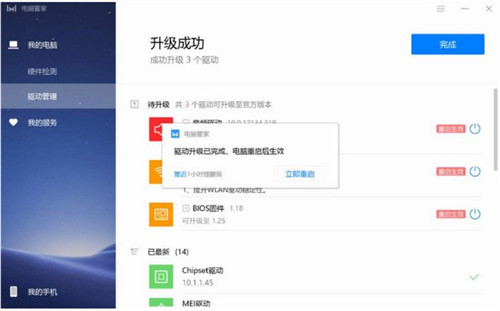
华为电脑管家破解安装教程
1、下载解压,得到华为电脑管家官方版和版本补丁、驱动程序。
2、双击运行主程序PCManagerInstaller进入安装,等待安装完成。
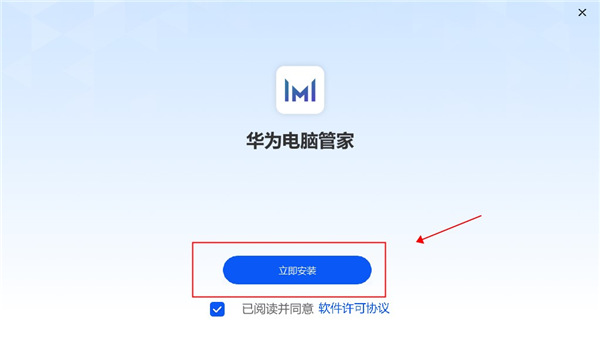
3、等待华为电脑管家安装完成,安装完成后先不要打开软件。
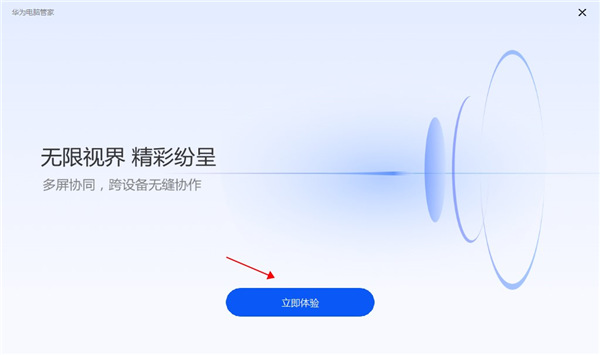
4、安装完成之后,点击关闭,先不要打开。复制补丁version.dll文件,到安装目录下。
默认路径:C:\Program Files\Huawei\PCManager
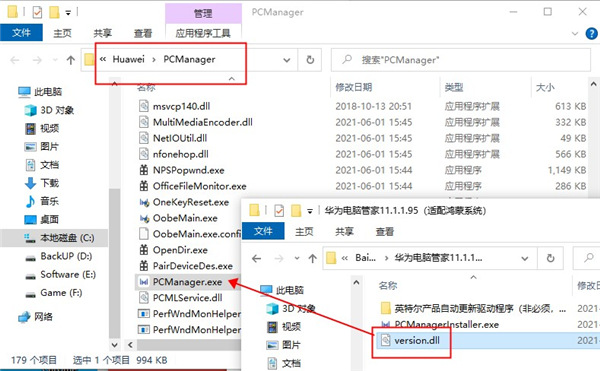
5、然后就可以打开华为电脑管家,接下来教大家如何连接上手机或者平板,实现多屏协同的功能。
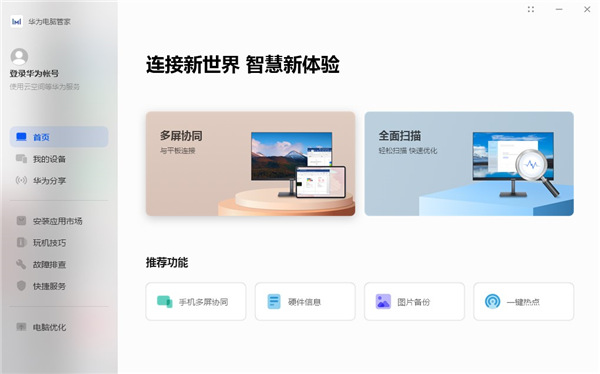
6、点击华为电脑管家“我的设备”--“开启多屏协同”,支持有线连接、碰一碰连接、扫描连接。

7、连接仍然需要华为系手机,初次连接,最好还是使用数据线,此外也可以使用扫码连接,碰一碰连接需要同时使用华为手机搭配华为电脑才可以。
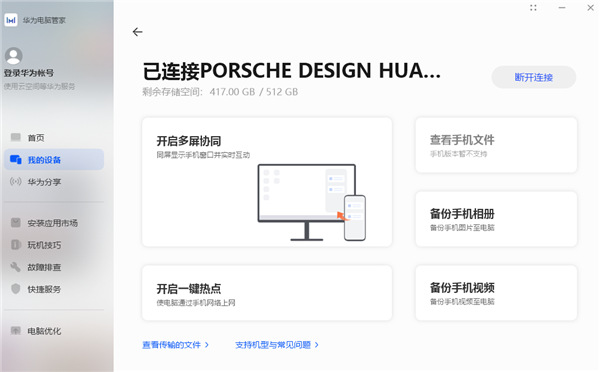
8、完成以上步骤,即可完美体验华为电脑管家官方版全部功能,欢迎需要的用户下载体验。
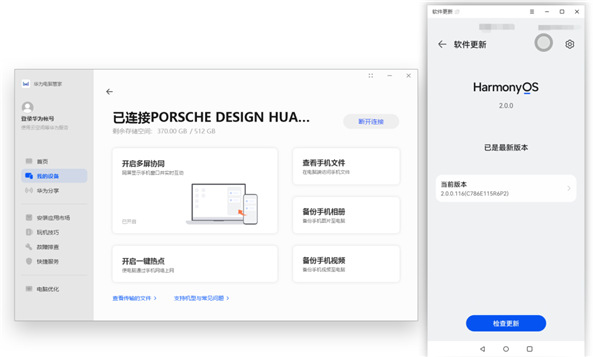
华为电脑管家使用教程
一、怎么清理垃圾
点击垃圾清理
点击左侧【垃圾清理】选项。
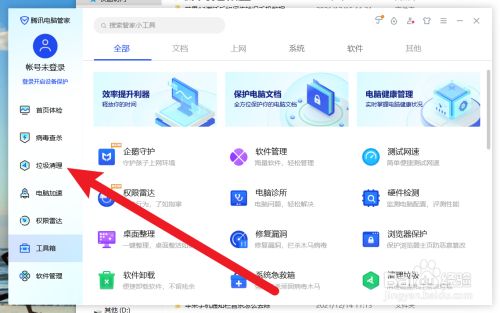
点击扫描垃圾
点击右上角【扫描垃圾】按钮。
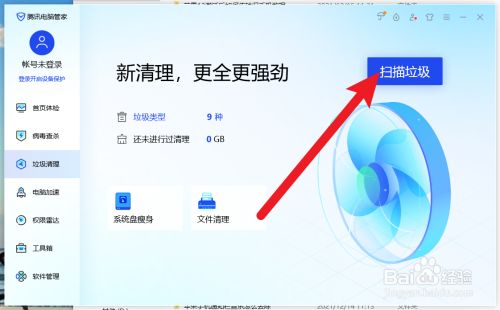
点击放心清理
点击界面【放心清理】按钮完成清理。
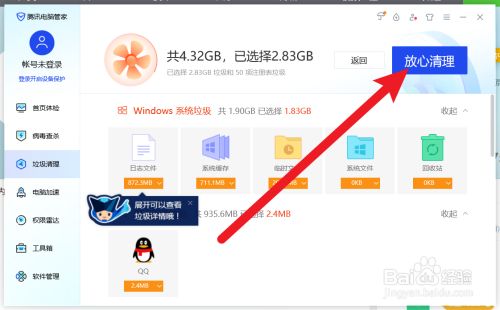
二、如何进行多屏协同
首先,打开电脑管家。
然后,单击箭头所指的地方。
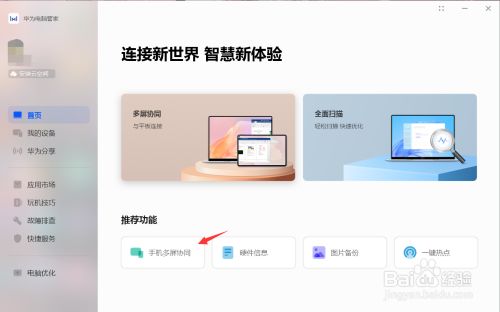
接着,进行连接。
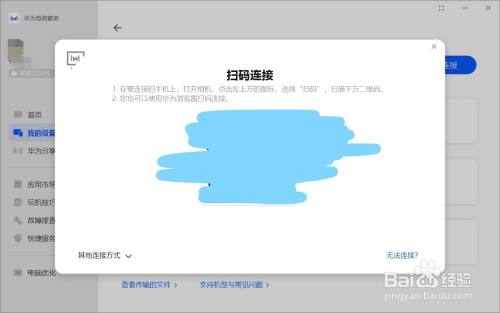
最后,单击箭头所指的地方即可进行多屏协同。
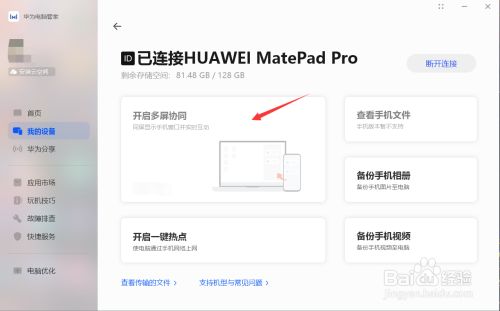
三、怎么升级
方法一:打开电脑管家后点击右上角的按钮(三条横线),选择关于选项查看当前版本信息;
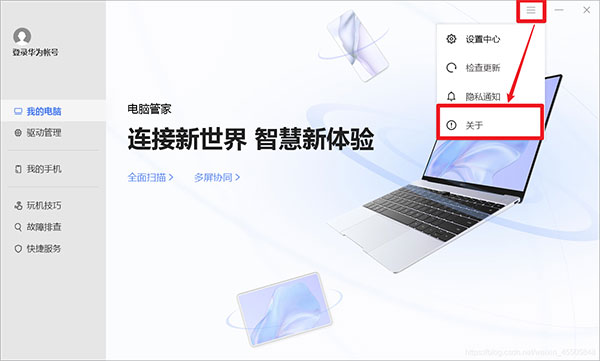
方法二:下载最新版本,在安装前需要先卸载旧版电脑管家,使用自动化工具进行处理:
进入自动化制作工具(最新)文件夹,用管理员身份打开PCManagerMgr.exe,点击“卸载”按钮弹出华为电脑管家卸载窗口,点击“我要卸载”按钮;
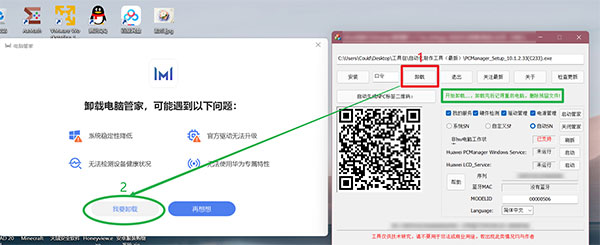
卸载完成之后,建议最好重启一下电脑;
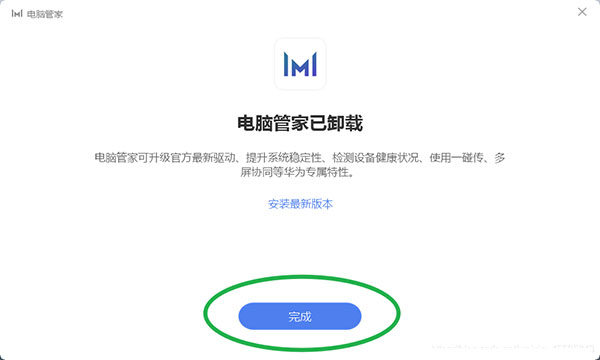
然后,替换掉工具包文件夹中的旧版本华为安装文件;
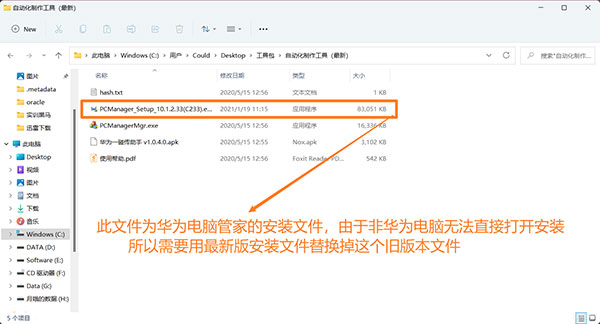
解压之前下载的新版11.1.1.95安装包,将安装文件复制到【工具包】-----【自动化制作工具(最新)】文件目录下:
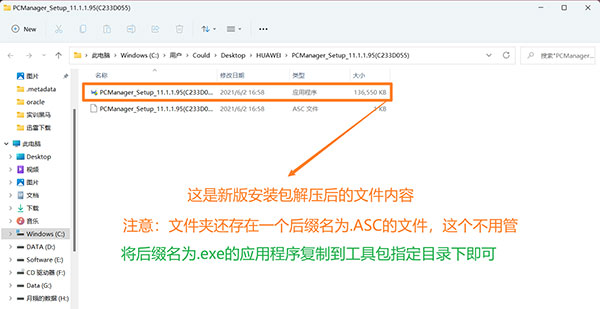
以管理员身份运行【工具包】-----【自动化制作工具(最新)】-----【PCManagerMgr.exe】,打开后出现如下窗口并检查文件夹中的安装文件名称是否与软件里识别到的路径名称一致,如果不一致请自行修改两处为一致名称;
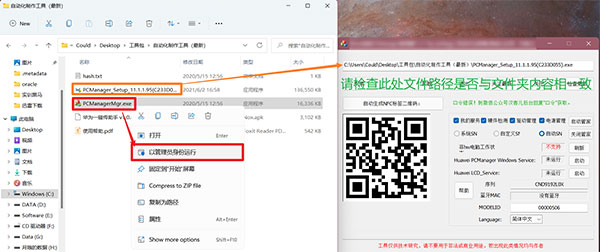
至此,就完成了华为电脑管家的升级安装,效果如图:
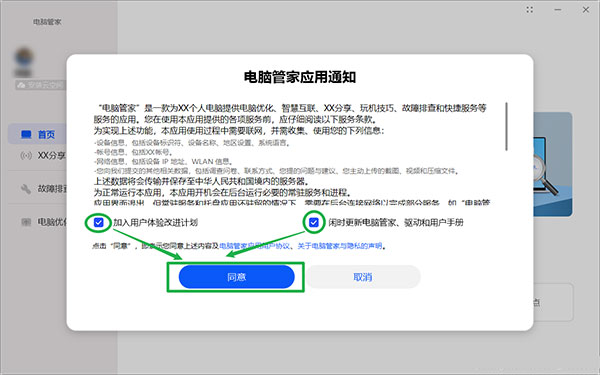
相关下载
相关教程
-
11-08
-
12-21
-
05-18
-
10-08
-
09-27
-
06-23
-
06-12
-
01-13
精品推荐
应用排行榜
- 最新排行
- 最热排行
- 评分最高
-
摄影摄像 大小:1.72G
-
办公教育 大小:1.98GB
-
办公教育 大小:133.11MB
-
游戏娱乐 大小:5.02MB
-
聊天社交 大小:155.15MB
-
办公教育 大小:8GB
-
模拟器 大小:2.09MB
-
摄影摄像 大小:1.55GB
-
游戏娱乐 大小:625MB
-
游戏娱乐 大小:2G
-
摄影摄像 大小:1.72G
-
聊天社交 大小:106.56MB
-
摄影摄像 大小:1.55GB
-
摄影摄像 大小:727.30 MB
-
办公教育 大小:133.11MB
-
系统工具 大小:125.94MB